Mobiola WebCamera: transforma tu iPhone/iPod Touch en una cámara web inalámbrica.
Mobiola WebCamera es una interesante aplicación que ha estado presente en la App Store durante algún y que te permitirá convertir tu iPhone y iPod Touch en una verdadera cámara web inalámbrica para ser utilizado con la mayoría de las aplicaciones que utilizan una fuente de vídeo externa para vídeo llamadas.
La aplicación trabaja con un cliente que debes instalar en tu ordenador (Mac o Windows) y que a través de tu red WiFi será capaz de conectarse con el dispositivo en el que la aplicación está activa.
El uso de Mobiola WebCamera es muy simple: la conexión es automática y en cuestión de segundos el dispositivo se convertirá en una verdadera cámara sin necesidad de cables. En el caso de que la conexión no se produzca automáticamente, puede configurarse manualmente la dirección (o el nombre de Bonjour) del computador al cual deseas conectarte.
Mobiola WebCamera funciona con Skype, Yahoo, Windows Live Messenger, AIM, ICQ y muchas otras aplicaciones de mensajería, del mismo modo que funciona una cámara web USB estándar. También funciona con software de producción de vídeo, tales como Boinx TV, CamTwist, y Camtasia.
Mobiola WebCamera captura de vídeo en tres diferentes resoluciones: 192×144, 480×360 y 1280×720. Usted puede capturar tanto imágenes individuales o toda la secuencia de vídeo.
Ahora bien, para usar Mobiola WebCamera necesitas cumplir los siguientes requerimientos:
- Tener instalado iOS 4.0 o posterior en tu iPhone/iPod touch.
- Tener Windows XP 32 bits, Windows Vista/Windows 7 a 32/64 bits
- Mac OS X 10.5 o posterior
- Una conexión WiFi es necesaria para conectar la aplicación Mobiola WebCamera a la computadora de escritorio.
- El iPhone y el ordenador debe estar en la misma red.
La aplicación tiene un costo de 4.99 dólares (3.99€) en la App Store y pueden comprarla haciendo clic aquí. Del mismo modo los usuarios que tengan jailbreak pueden descargarla gratis desde aquí.
INSTALACIÓN
Ahora bien, para empezar a usar tu iPhone como web cam, lo primero que debes hacer es instalar el cliente de escritorio de mobiola en tu ordenador. Puedes descargarlo haciendo clic aquí. Dentro de este archivo zip está el software para Windows y para Mac. Elige el que necesites.
Una vez finalizada la instalación puedes hacer clic en el icono de Mobiola WebCamera en tu computadora y se abrirá una pantalla como la siguiente.
Ahora solo debes abrir la aplicación de Mobiola WebCamera en tu iPhone y listo. Al abrir la aplicación por primera vez la aplicación te pedirá acceso a tu ordenador. Solo debes presionar en OK.
La aplicación detectará tu ordenador y solo debes hacer clic sobre el nombre de tu ordenador.
El software instalado en el ordenador ahora te preguntará si permites que tu iPhone se conecte a tu ordenador vía Mobiola WebCam. En este caso solo tienes que hacer clic donde dice: Allow always.
Tu iPhone ahora funciona como una cámara web para tu ordenador. Todo lo que vea la cámara de tu iPhone/iPod touch podrás verlo en la pantalla de tu ordenador.
Y lo mejor de todo es que la próxima vez que un amigo te pida cámara en el chat, solo tienes que tomar tu iPhone y dejarle ver todo a tu alrededor.
Con la aplicación para el iPhone puedes grabar tus vídeos llamadas y hasta tomar fotos.
En el iPhone 4 tienes la opción de elegir entre una resolución baja, media y alta (alta definición). También puedes elegir usar la cámara frontal o trasera de tu iPhone 4.
Si te gusto este post, hazte fan de Applediario en Facebook o en Twitter para recibir más notas interesantes.








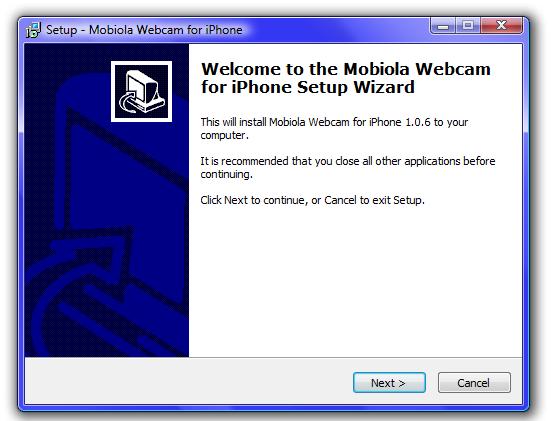

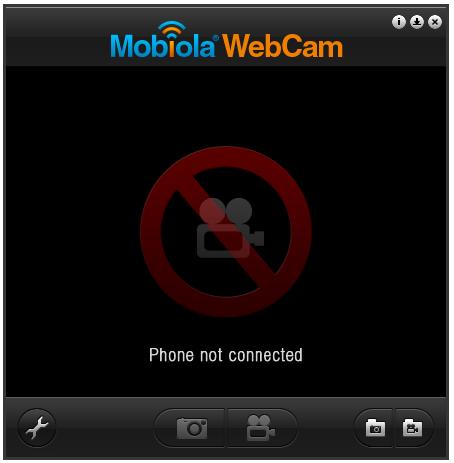

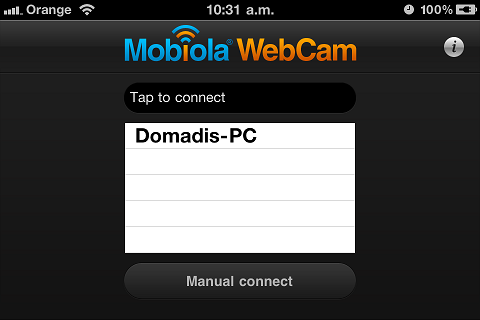


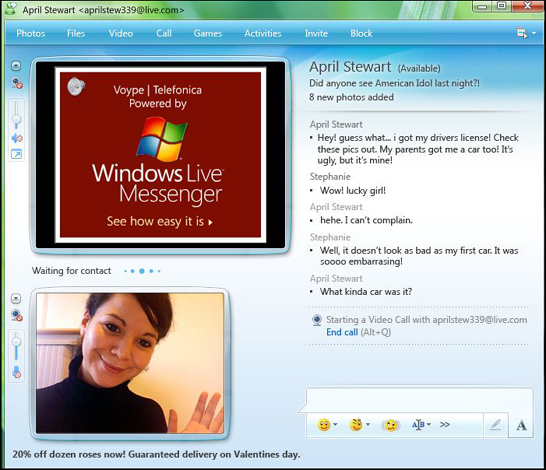



antonio javier
16 noviembre, 2010no está el archivo para el iphone!!
Domadis Cabrera
16 noviembre, 2010Específicamente a qué archivo te refieres. He revisado los enlaces y los archivos correspondientes están disponibles. Recuerda: son dos aplicaciones diferentes, una que se instala en tu computadora y otra que es la aplicación que se instala en tu iPhone. Ambas bajan por separado.
Silvio
16 noviembre, 2010Descargando y probando. Gracias
silvio
16 noviembre, 2010No me deja conectarme, me sale no se que del antivirus…
incluso lo he quitado y nada que puede ser.
Ricky
16 noviembre, 2010weee!!! no me deja dice qe el antivirus lo bloqea D:
rafael
16 noviembre, 2010me pasa lo mismo …. resolviste el problema ?
Xusco26
16 noviembre, 2010A mi m sale el mismo mensaje tb,hay solucion?
Nomenrico
16 noviembre, 2010Me pasa lo mismo lo del bloqueo por el antivirus. Còmo se soluciona?
Tomas
16 noviembre, 2010Hola como están? Solo quería darles las gracias por esta aplicación gan interesante.
Erick
16 noviembre, 2010Muy bueno es lo q andaba buscando gracias
Edgaar
16 noviembre, 2010Perfectooooo!!((:
eraa lo q necesitaba y siguiendo los pasos de arriba
salio todo bien sin ningun error
Graciiaas!!'
daniel
16 noviembre, 2010como puedo hacer que el programa de la webcam se ejecute por usb y no por wifi? lo que pasa es que se ve super lento por wifi, por usb las personas que me vean, se vera mas rapido! alguien sabe de alguna configuracion?
jose canario
16 noviembre, 2010en skype no me funciona. alguien tiene el mismo problema. gracias
xavieram
16 noviembre, 2010A mi tampoco me va en skipe. tengo un Mac Pro. No me sale la la cam mobiola para poder seleccionarla, en cambio si sale el sonido. ¿alguna solución?
chechbcn
16 noviembre, 2010aqui gratis y original pruebalo
http://depositfiles.com/files/cpavtaxks
sadasd
16 noviembre, 2010como ago para usarlo con microfono?? tengo un ipod 4g y no anda y en un momento se escucho y despues dejo de escucharse
emiliano
16 noviembre, 2010se puede usar conectado via USB? mi computadora es de escritorio y no tengo nada para captar lo inalambrico
eduardo
16 noviembre, 2010he podido hacer funcionar mi iphone como camara, peor ne mi mac no me deja agrandar la aplicacion es decir hacer full screen. como se puede hacer?
roberto
16 noviembre, 2010HOLA1 todo bien, solo q como le hago para ver en la pc, lo que esta sucediendo en donde deje la camara? que es en otra direccion.se puede?
Mks
16 noviembre, 2010La puedo ocupar para trasmitir en livestream???